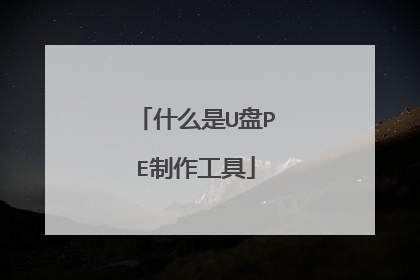什么pe工具带的分区工具分区快又简单?
本文所用到的PE系统是“亿捷安全工作室”出的“山红叶 PE 光盘工具箱V28”,大家也可以用它的V2x版本,或者“老九Win PE老毛桃修改版”,大家可以在“http://www.wzlu.com/soft/17/”中找到这些的PE工具盘。 下面是对新硬盘的分区过程: 在进行分区前先要想好总共分几个区,每个分区大小是多少。1、启动PE系统。放入PE光盘,设置从光驱启动。2、运行PM。在PE的界面下点击“开始”→程序→磁盘工具→磁盘管理WinPM。如图3、PM运行后,会自动查找硬盘,并显示出来,本帖以单硬盘为例,如果有2个以上硬盘,也会显示出来的,那就要注意选对欲分区的硬盘了。没有分过区的硬盘,所有空间都是“自由”的,先点“自由”,然后点“创建”按钮,或者右击,选快捷菜单中的“创建”。如图4、一般是先建主分区(即C盘),如图,输入分区大小的数据(以MB为单位),同时选“格式化新分区”。5、“卷名”可以不填,“系统类型”根据自己的需要选FAT32、NTFS或其它,之后“确定”,再在弹出“警告”框里选“是”。如图6、激活主分区(C盘)。很多人往往忘了这一步,到安装系统时才发现主分区还没激活。如图 上面几个步骤就搞定主分区了,下面是创建“扩展分区”。7、点击“自由”空间,再点“创建”,在弹出窗口中选“扩展”,之后“确定”。如图8、创建逻辑盘。点“自由”,然后点“创建”按钮,之后指定分区大小,过程与创建主分区步骤基本一致。分定一个后,再分下一个,直至将自由空间分割完毕。如图9、上述过程是在内存中进行,还没有真正将硬盘空间分割,因此可以点“撤消”或“删除”按钮来进行更改。 当确认分区个数和大小符合要求后,点“应用”按钮,然后再确认一次,便开始真实的分区过程,过程完成后点“关闭”,整个分区过程就完成了。如图 之后是退出PM程序,关闭PE系统,准备给硬盘安装系统,这个就不细说了。 你要是还有不明白的 这里有图 自己看去把,http://softbbs.pconline.com.cn/7279980.html(PS:这个软件和PQ差不多的 )
小马PE里有个大硬盘快速分区工具 记不清是不是小马PE里的了,名字叫GDISK32 GUI上网搜应该能搜到 你的才320G,不算大 电脑城里用的是GHOST分区,名字叫做瞬间将硬盘分为四个分区,这个东西一般的系统碟都会有,这个是最快的了,没有能和它比的分区工具
DG(DiskGenius),或GHOST快速分区.我这个月入的1T硬盘是用DG分的,几分钟内的事.
先分一个区做系统,剩下的用windows自带的硬盘管理分区吧,这样快一点~
用这个,我用的就是这个,和你一样都是320G, 要的话留下邮箱,发给你。
小马PE里有个大硬盘快速分区工具 记不清是不是小马PE里的了,名字叫GDISK32 GUI上网搜应该能搜到 你的才320G,不算大 电脑城里用的是GHOST分区,名字叫做瞬间将硬盘分为四个分区,这个东西一般的系统碟都会有,这个是最快的了,没有能和它比的分区工具
DG(DiskGenius),或GHOST快速分区.我这个月入的1T硬盘是用DG分的,几分钟内的事.
先分一个区做系统,剩下的用windows自带的硬盘管理分区吧,这样快一点~
用这个,我用的就是这个,和你一样都是320G, 要的话留下邮箱,发给你。

老毛桃进入PE里面,磁盘管理工具怎么没有了想使用低级格式化硬盘但是没有这个工具了
一般是在它的启动菜单里,是DOS下的工具,找dos工具箱,里面有

ghost xp的哪种版本,可以在win PE下打开控制面板的"管理工具"?

怎么用pe工具箱查看管理员密码,不是清除和修改
无法查看密码只能清除密码, 方法如下:以老毛桃为例 1、将制作好的老毛桃u盘启动盘插入到电脑的usb接口处,在重启电脑后看到开机画面的时候连续按下相应的启动快捷键进入到老毛桃的主菜单界面,然后将光标移动至【02】运行老毛桃Win2003PE增强版(装机推荐)后按下回车键,如下图所示: 2.当我们进入到winpe系统后,双击运行桌面上的“登录密码清除” ,然后在弹出的窗口中选择“Search all volumes for Microsoft Security Accounts Manager Database(SAM)”,点击”下一步(N)“按钮即可,如下图所示: 3.接着我们选中所要清除密码的Windows 用户所在分区 ,点击"下一步( N )"按钮;如下图所示: 4.在接下来的窗口下选中默认的第一个系统管理员账户,点击“下一步( N )”按钮 ;如下图所示: 5.当点击”下一步“后在弹出的窗口下选择“Clear this User’s Password”后,点击“Save”按钮;如下图所示: 6.接着会弹出一个"Are you sure to change this account partameters?"的提示,我们选择“是(Y)”即可,如下图所示: 7.当选择“是(Y)”之后会弹出一个提示,我们选择“确定”按钮,最后将电脑重新启动即可。如下图所示:
不要太复杂,不可能,找人弄吧,若想试,如下: 大多PE系统有有破解密码工具,都能够创建新用户,修改管理员密码但会让其它用户知道。不能修改其密码,则需查看密码,须用迂回的方法1、PE系统用PASSWDRENEW之类,创建新管理员用户,2、用新管理员用户进系统,用侠客密码查看器之类,查看其它用户管理员密码3、进其它管理员用户,删除你新建的管理员用户,即可 针对xp效果较好,其它未测, 若看不到用其它密码查看器,如SAMINSIDE.....
不要太复杂,不可能,找人弄吧,若想试,如下: 大多PE系统有有破解密码工具,都能够创建新用户,修改管理员密码但会让其它用户知道。不能修改其密码,则需查看密码,须用迂回的方法1、PE系统用PASSWDRENEW之类,创建新管理员用户,2、用新管理员用户进系统,用侠客密码查看器之类,查看其它用户管理员密码3、进其它管理员用户,删除你新建的管理员用户,即可 针对xp效果较好,其它未测, 若看不到用其它密码查看器,如SAMINSIDE.....

什么是U盘PE制作工具
就是一个可以使你用u盘启动PE系统的软件,在制作之后,U盘获得pe的启动文件。 Pe是一个系统管理工具,也是简化的操作系统(独立于电脑本身的系统),U盘或者光盘启动Pe可以几乎无限地堆硬盘进行操作,比如删除/格式化系统分区,硬盘重分区,删除操作系统下无法删除的文件,还可以运行诸如硬盘管理软件如PM,diskman等。在重装系统前,可以通过PE的这些特性备份文件,重新分区等操作。
顾名思意,就是将做好的PE安装到你的U盘,方式一般是三种,USB-HDD(移动硬盘版),USB-ZIP(通用版),USB-CDROM(光盘版)。网上有很多成品的PE工具,老毛桃做的基本上算是其它版的最原始版,但是原版毕竟没有出来的各种各样的版本方便,基本上知名软件论坛上都有提供他们论坛订制的PE工具,版本根据各制作人的设定而变化,细分为XP版,WIN7版,WIN2003版,以及通用版。
其实U盘做系统非常简单,并非象网上所说的下载什么“U盘PE”或什么“老毛桃你是要制作PE系统的软件还是别的?~ 可以用UltraISO,网上很多教程的
顾名思意,就是将做好的PE安装到你的U盘,方式一般是三种,USB-HDD(移动硬盘版),USB-ZIP(通用版),USB-CDROM(光盘版)。网上有很多成品的PE工具,老毛桃做的基本上算是其它版的最原始版,但是原版毕竟没有出来的各种各样的版本方便,基本上知名软件论坛上都有提供他们论坛订制的PE工具,版本根据各制作人的设定而变化,细分为XP版,WIN7版,WIN2003版,以及通用版。
其实U盘做系统非常简单,并非象网上所说的下载什么“U盘PE”或什么“老毛桃你是要制作PE系统的软件还是别的?~ 可以用UltraISO,网上很多教程的